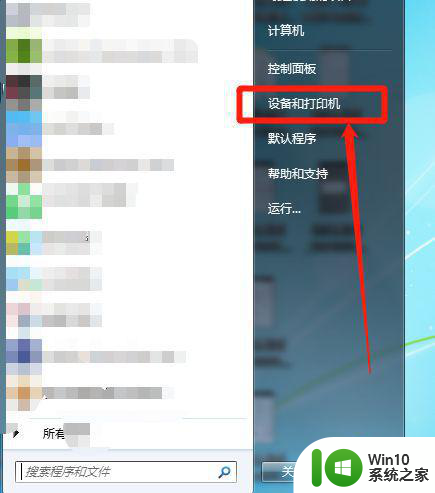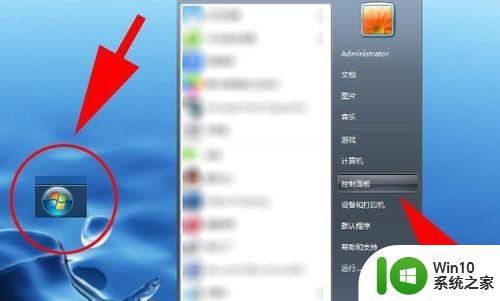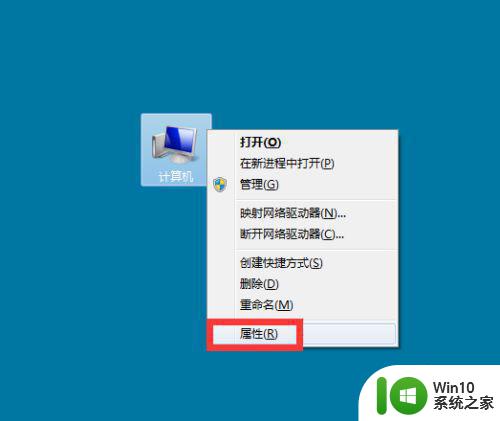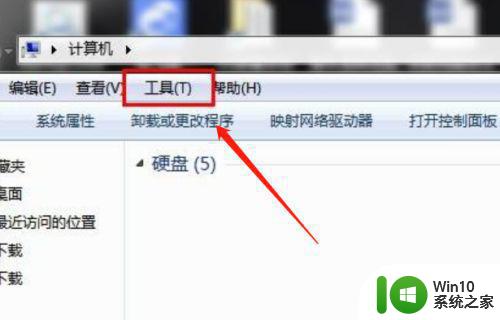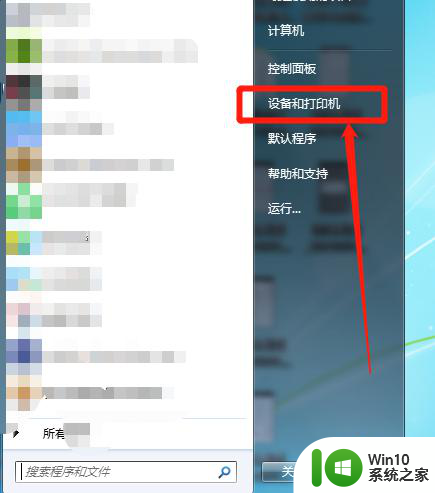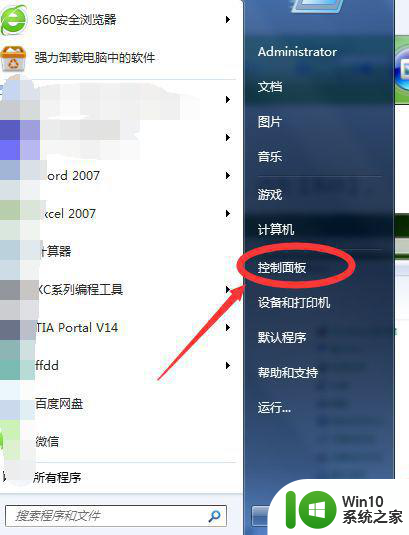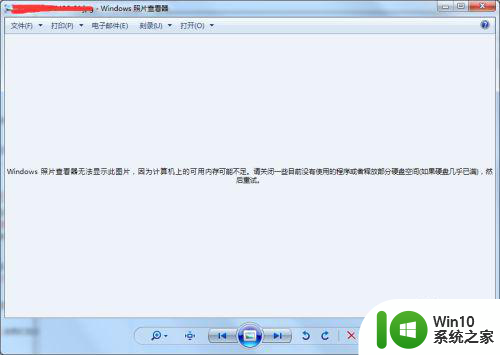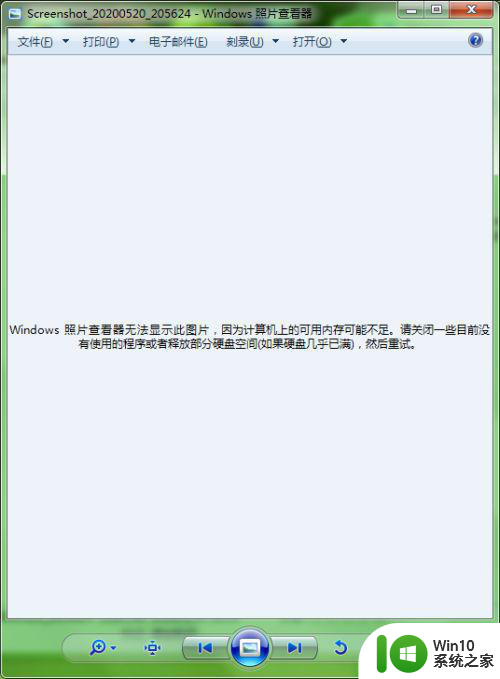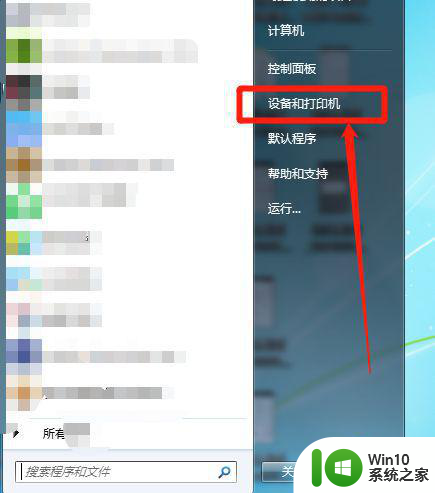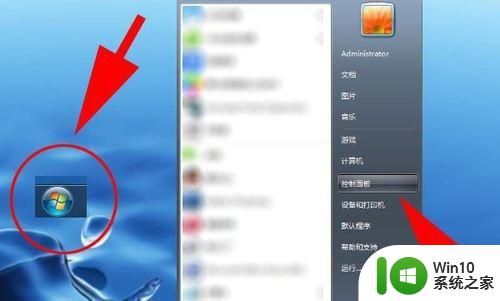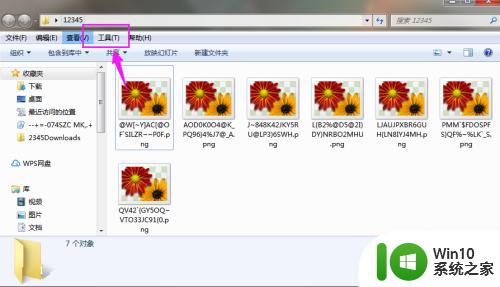win7系统图片无法预览怎么办提示内存不足 Win7系统图片无法预览提示内存不足怎么解决
更新时间:2024-07-20 10:39:16作者:xiaoliu
在使用Win7系统时,有时会遇到图片无法预览的情况,并提示内存不足,这种问题可能影响我们正常使用电脑的体验,但不用担心,解决起来并不复杂。通过优化系统设置、清理无用文件、关闭后台运行的程序等方法,我们可以有效地解决这个问题,让电脑运行更加顺畅。希望以上方法能帮助到遇到这一问题的用户。
解决方法:
1、首先,右键点击“计算机”,菜单栏选择“属性”,进入系统属性界面。
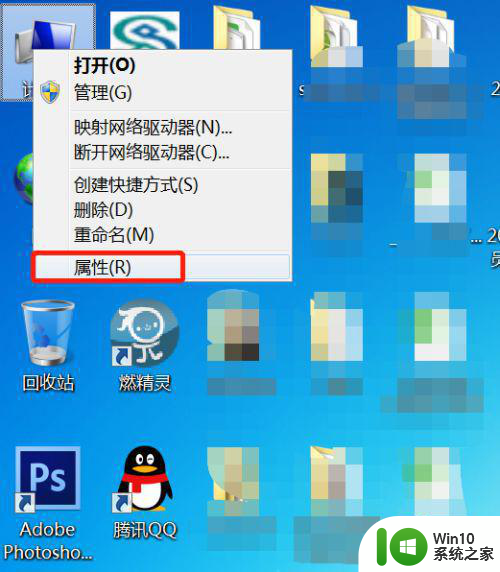
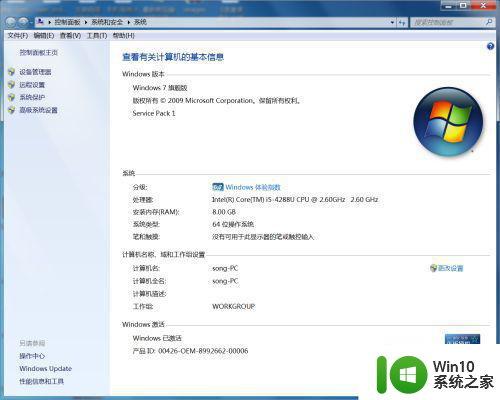
2、在打开的系统属性界面中,点击“高级系统设置”进入。
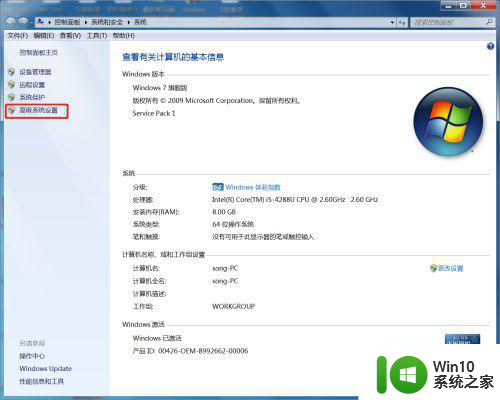
3、弹出系统属性小窗口。
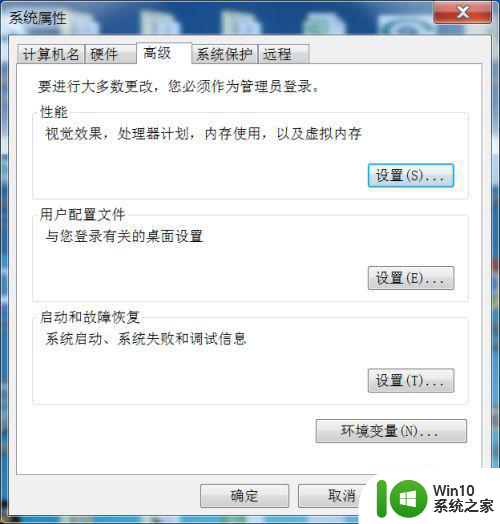
4、接着将弹出的小窗口切换到“高级”选项,点击性能下方的“设置”按钮。
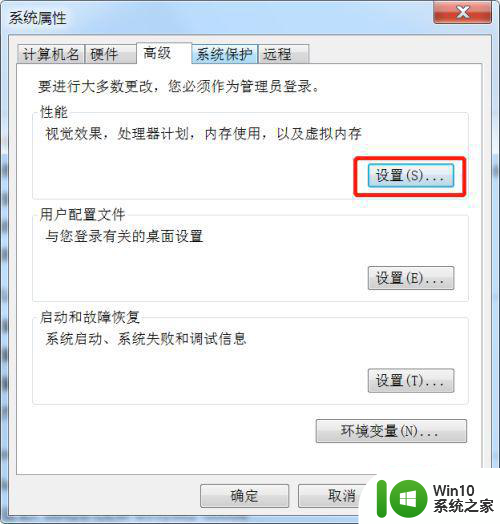
5、点击“自定义(C)”,勾选“显示缩略图,而不是显示图标”点击“确定”完成设置。
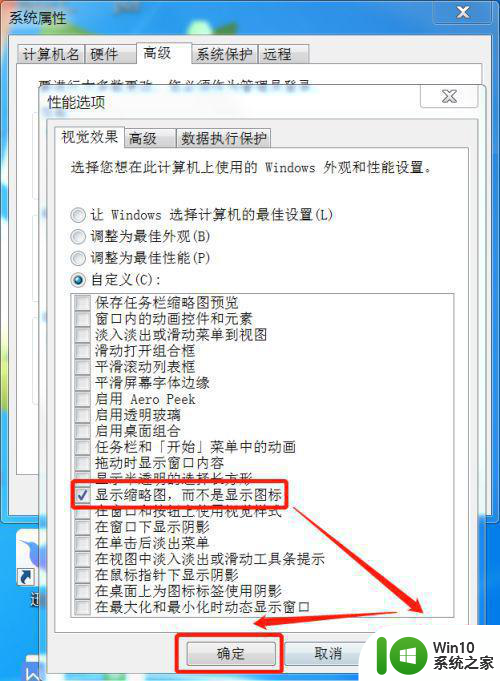
以上就是win7系统图片无法预览怎么办提示内存不足的全部内容,还有不清楚的用户就可以参考一下小编的步骤进行操作,希望能够对大家有所帮助。